在 Word 中怎样输入竖排文字?
1、打开一个 Word 文档,单击【布局】选项卡下【页面设置】组中的【文字方向】下拉按钮,选择【垂直】。

2、此时,页面中的所有内容都变成竖向排列了。此方法无需选中文字,就会将所有文字变成竖排样式,如下图所示:
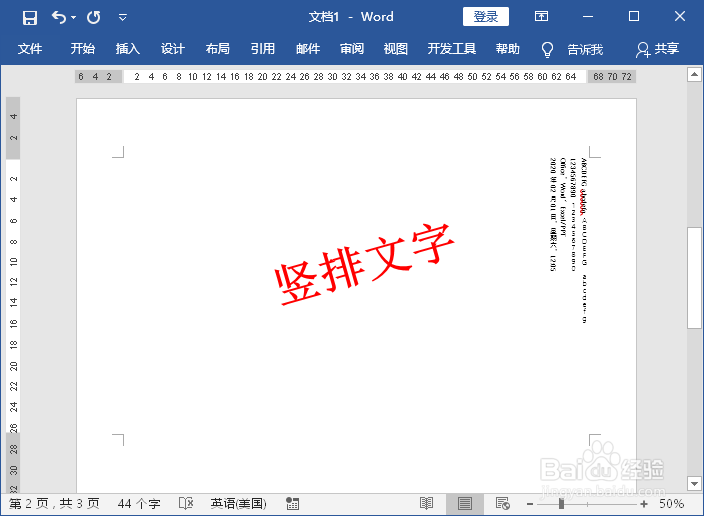
3、单击【布局】选项卡下【页面设置】组中的【文字方向】下拉按钮,选择【文字方向选项】。
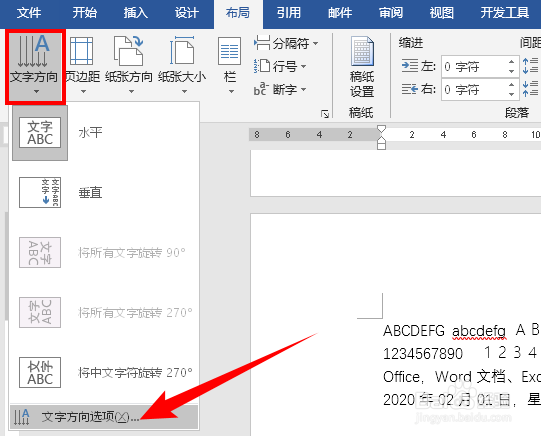
4、在打开的“文字方向-主文档”对话框中,还有更多竖排文字的样式可以选择,单击【应用于】下拉框,还可以选择将竖排文字应用于“本节”、“插入点之后”或“整篇文档”,如下图所示:
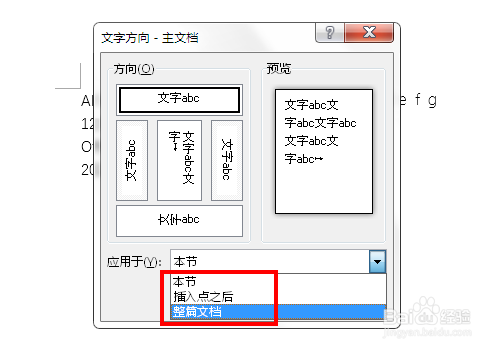
1、若要将文档中的少部分文字设置成竖排样式,可以借助文本框来实现。单击【插入】选项卡下【文本】组中的【文本框】下拉按钮,选择【绘制竖排文本框】。
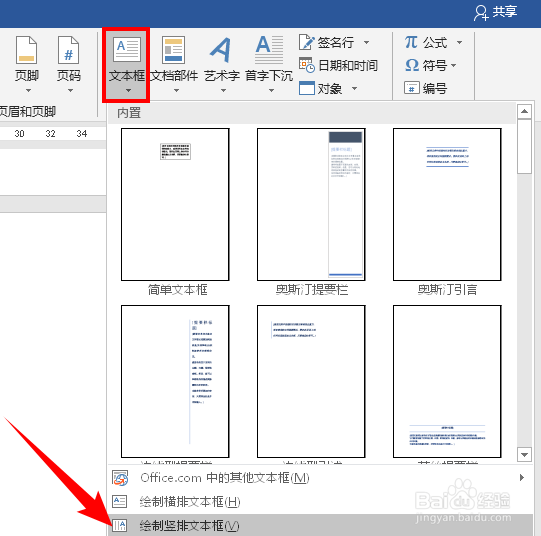
2、此时,光变变成了“+”字,在页面适当位置上拖出一个大小合适的文本框,如下图所示:

3、在文本框中输入文字,文字就是竖向排列的,如下图所示:

4、选中文本框,单击【绘图工具-样式】选项卡下【形状样式】组中的【形状填充】和【形状轮廓】下拉按钮,选择【无填充】和【无轮廓】即可。
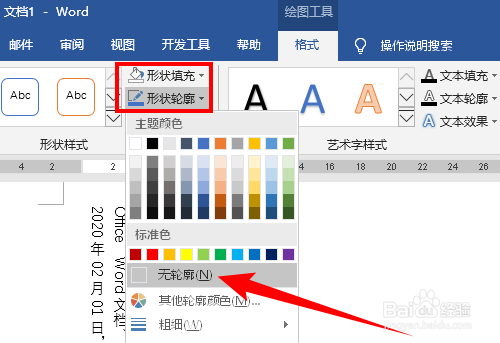
1、上述方法中,我们可以发现当文字设置成竖排时,其中的数字和英文被旋转了90度,此时要怎样让这些数字和英文保持竖直呢?
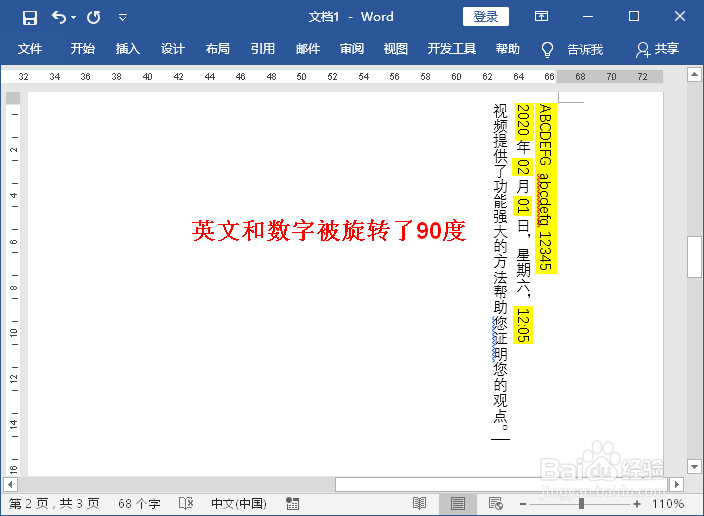
2、选中需要更改的文字,单击【开始】选项卡下【字体】组中如下图的【更改大小写】下拉按钮,选择【全角】。
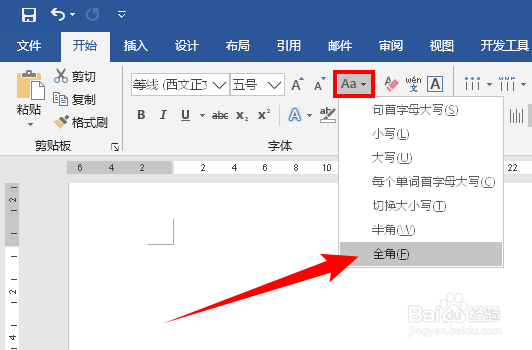
3、此时,这些数字就变成竖直了,如下图所示:

4、按照上面的方法,只要将数字和英文改为全角,在竖排样式中就会保持竖直,由此得出,我们在输入时只要将输入法设置成全角就可以了,如下图所示:
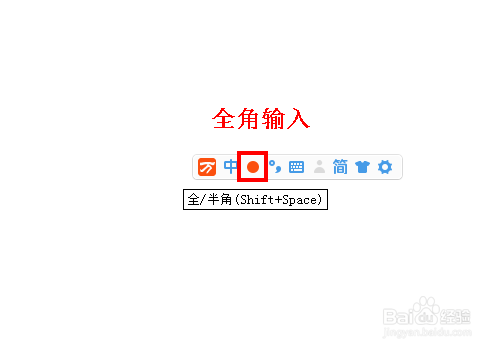
声明:本网站引用、摘录或转载内容仅供网站访问者交流或参考,不代表本站立场,如存在版权或非法内容,请联系站长删除,联系邮箱:site.kefu@qq.com。
阅读量:79
阅读量:52
阅读量:95
阅读量:81
阅读量:32